ShopEngine viene con toneladas de widgets y el widget Descripción del archivo es uno de ellos. Con este widget, puede mostrar las descripciones de su archivo tanto en la página de la tienda como en la página del archivo.
Estas descripciones ayudarán a sus clientes a comprender mejor los productos de la tienda y la página de archivo. Tendrás el control total para personalizar las descripciones basadas en productos. Puede incluir las características, beneficios y otros elementos esenciales según sus requisitos.
¿Cómo funciona el widget de descripción de archivo?
En primer lugar, vaya al panel de administración y busque ShopEngine en la lista de artículos. Haga clic en ShopEngine y luego seleccione Plantillas en el menú desplegable. Luego, haga clic en "Agregar nuevo"Botón en la parte superior derecha al lado del texto"Plantillas”.
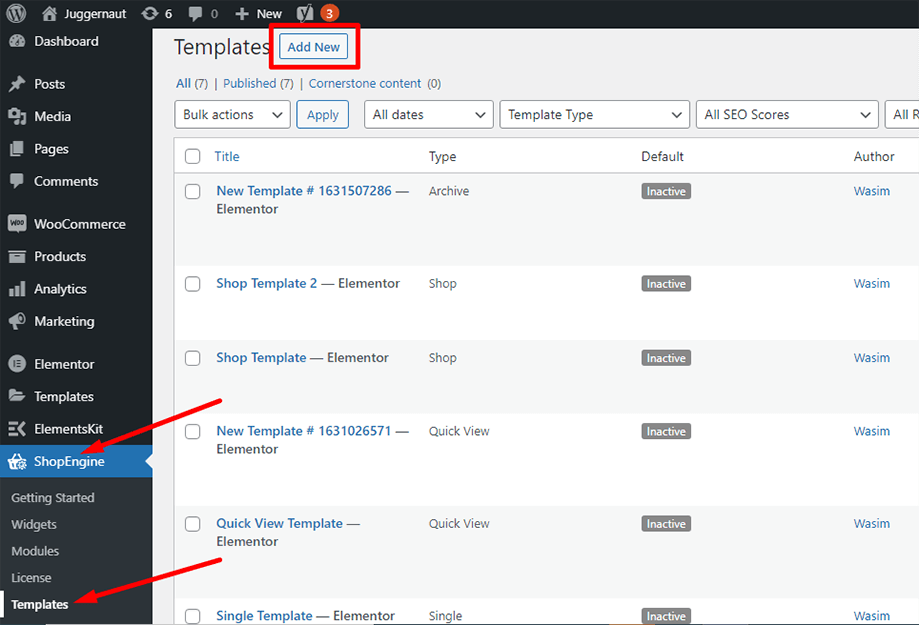
Inmediatamente después de eso, aparecerá una ventana emergente para la configuración de la plantilla. Establece el nombre de tu plantilla en el Nombre campo y seleccione el tipo Archivo/Tienda ya que su objetivo es consultar el widget de descripción del archivo.
Además, puede elegir un diseño de muestra predeterminado o comenzar a diseñar desde cero. Finalmente, presione el botón "Guardar cambios" botón.
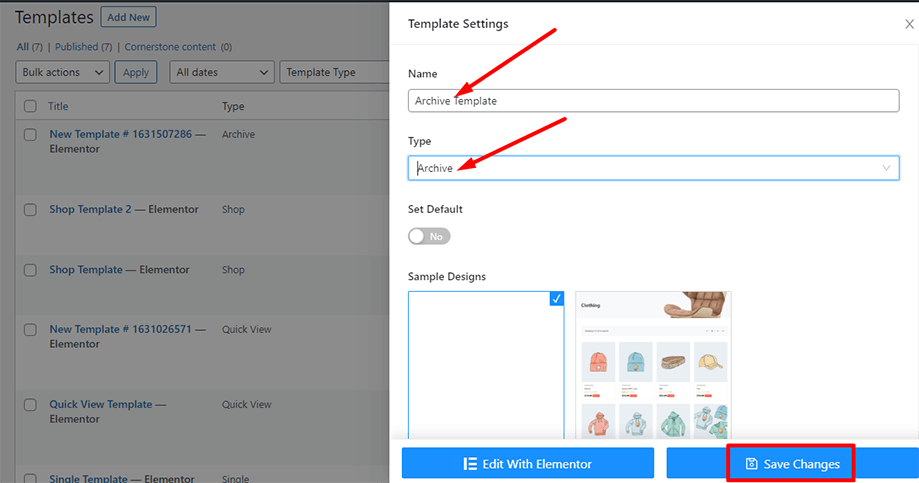
Su plantilla está creada y puede verla en la parte superior de la lista. Ahora, haga clic en "Editar con Elementor”para cambiar a la ventana de Elementor.
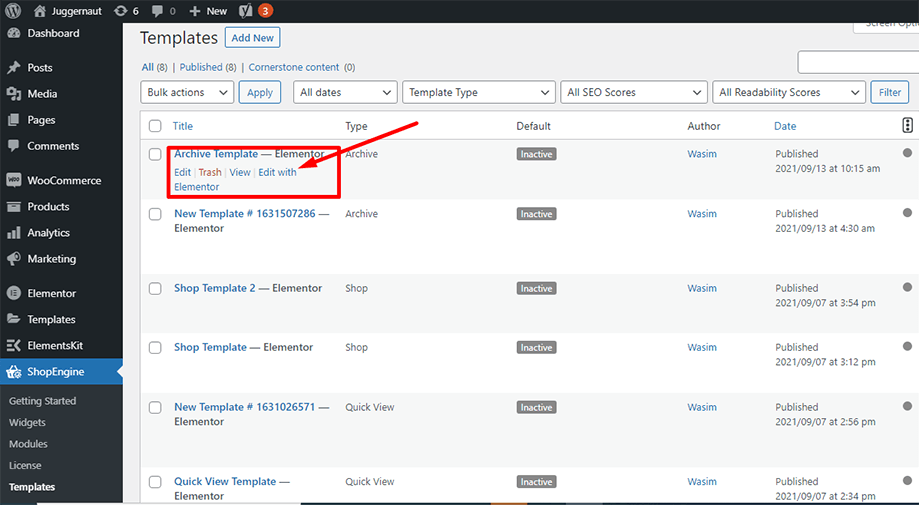
En este paso, verá una barra lateral a la izquierda con una lista de widgets de ShopEngine. Busque el producto de archivo en la sección Archivo de productos de ShopEngine o normalmente puede buscar el widget en el campo de búsqueda. y luego arrástrelo y suéltelo en el área designada.
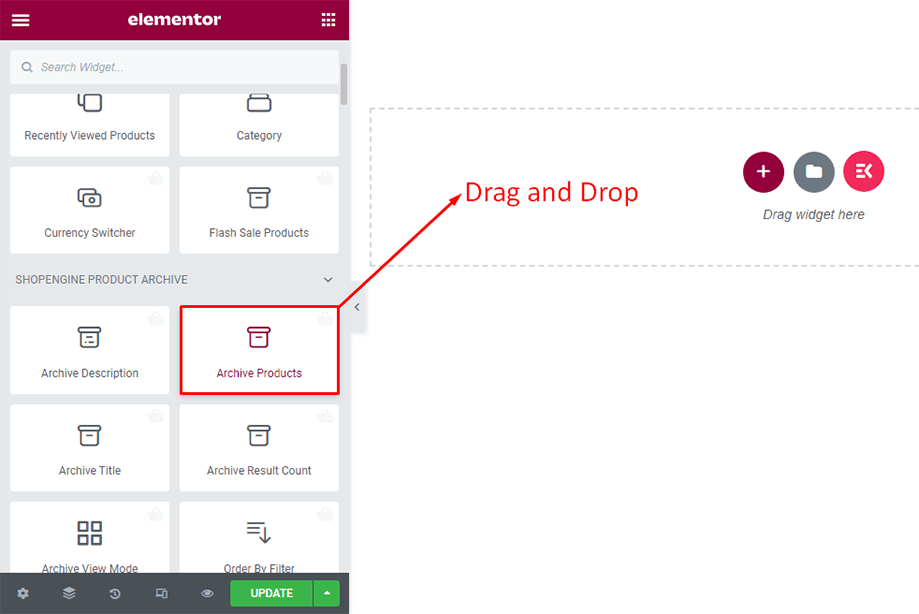
Con eso, sus productos de archivo aparecerán en la pantalla. Es posible que el diseño no parezca atractivo, pero puede personalizarlo desde la pestaña de diseño como se muestra a continuación.
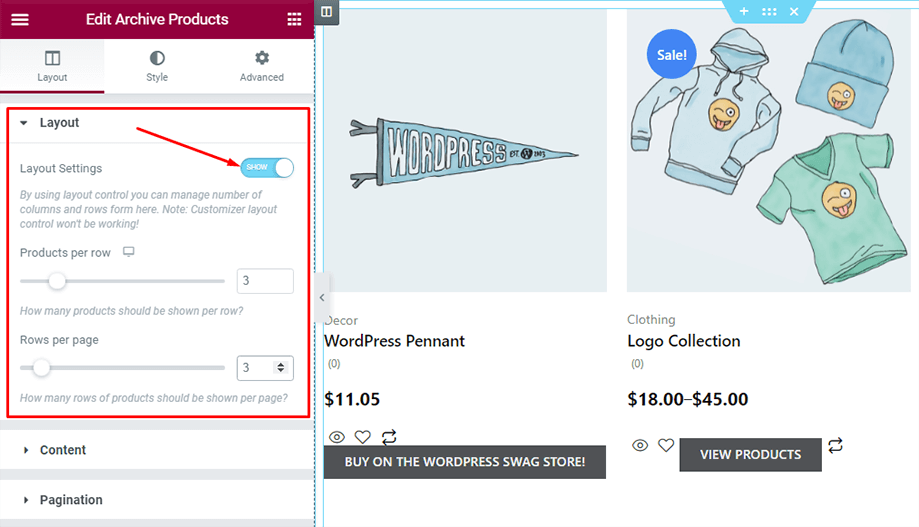
Ahora, busque la Descripción del archivo en la sección Archivo de productos de ShopEngine o normalmente puede buscar el widget en el campo de búsqueda y luego arrastrarlo y soltarlo en el área designada.
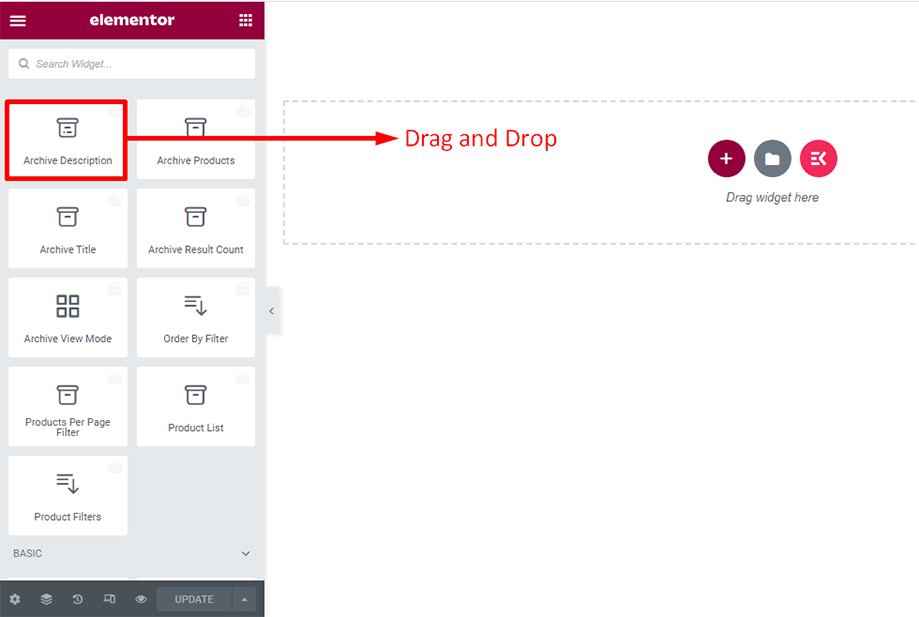
Con eso, aparecerá una descripción de archivo predeterminada en la pantalla junto con los productos de archivo. Ahora puede personalizar varias opciones desde la pestaña Estilos.
Pestaña Estilo
Alineación- Posicionamiento del texto
Color- Selector de color
Tipografía- Familia, Tamaño, Peso, Transformación, Estilo, Altura de línea
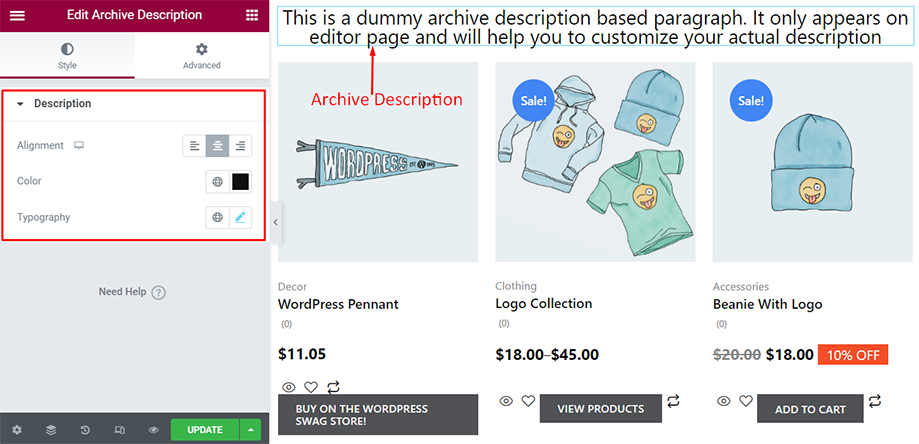
La descripción del archivo aparece en la interfaz como se muestra en la captura de pantalla a continuación:
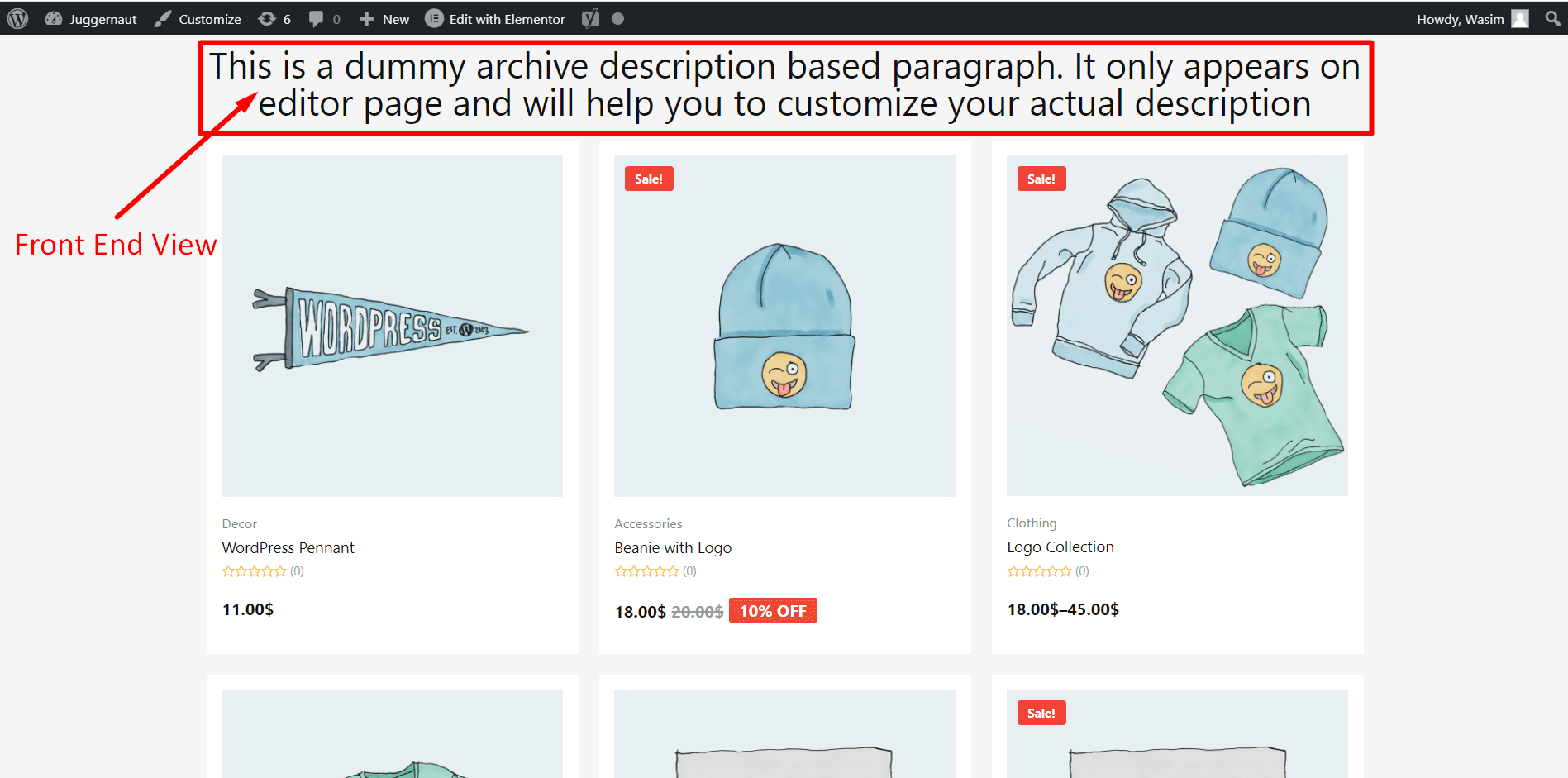
Así es como puedes hacer ajustes y estilizar la descripción de tu archivo para agregarle más atractivo.




